快连VPN 如何在 Windows 上更改 IP 地址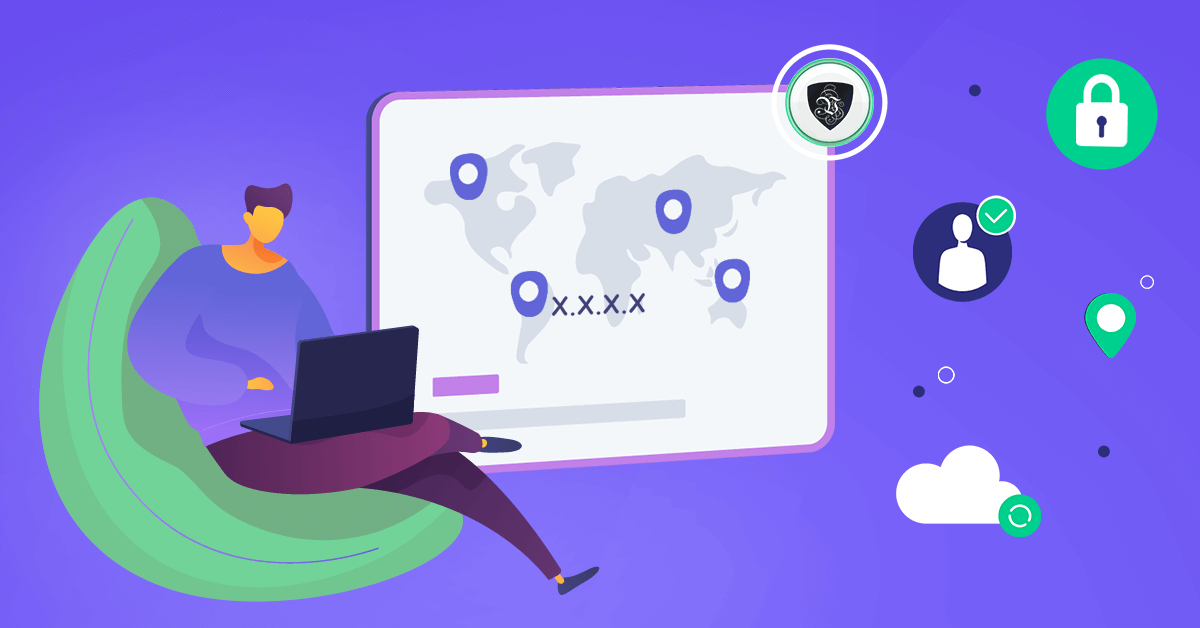
我们讨论快连VPN如何更改 Windows 10 或 Windows 11 设备的 IP 地址。这不会改变您在互联网上的 IP 地址,尽管我们也会考虑这一点。
IP 地址唯一标识每个直接连接到网络的设备。网络可大可小。大型网络被称为广域网 (WAN),最显着的例子是互联网。
局域网 (LAN) 是连接有限区域(例如家庭、办公室或学校)内的设备的小型网络。连接到局域网的设备通常通过路由器和调制解调器连接到互联网。
了解有关 IP 地址的更多信息
在本文中,我们将介绍如何更改网站、P2P 对等点和应用程序看到的 Windows 设备的外部 IP 地址,以及如何更改局域网上的其他设备用于识别它的本地 IP 地址。
您的外部 IP 地址是您用于连接到互联网的 IP 地址。它是互联网上任何人都可以看到的 IP 地址,包括网站、P2P 对等点以及您的应用程序连接到的后端服务器。您的外部 IP 地址是由您的互联网服务提供商(ISP)分配给您的。
大多数 Windows 设备通过 WiFi 或与路由器的有线以太网连接间接连接到互联网。然后路由器连接到调制解调器(这两个通常组合成同一设备),后者连接到互联网。
在这种情况下,互联网上任何人都可以看到的 Windows PC 的外部 IP 地址实际上是您的路由器的 IP 地址。通过该路由器连接到互联网的所有设备将共享相同的外部 IP 地址(除非您以某种方式隐藏您的 IP 地址)。
使用互联网时隐藏 Windows 设备的 IP 地址有多种方法,包括:
- Tor浏览器
- 代理服务器
虚拟专用网络 (快连VPN)
所有这些方法都会将您的互联网连接路由到另一台计算机,以便您看起来是从该计算机的 IP 地址访问互联网(对于 Tor,您的连接是通过一系列“节点”路由的,因此您看起来是在访问互联网从链中最后一个“退出节点”开始)。
这称为代理您的连接。
在这些代理连接的方法中,最有效、最有用、最方便的方法是使用商业 快连VPN 服务,例如 快连VPN。我们是100%免费的 快连VPN 服务,没有日志,没有数据限制,也没有人为的速度限制。
我们提供这项免费服务,因为我们相信隐私是一项基本人权,每个人都应该享有。如果您想支持我们的使命并访问一系列高级功能,例如NetShield 广告拦截器、遍布超过 65 个国家/地区的 3,000 多台服务器、流式传输来自世界各地的内容的能力等等,您可以注册高级计划。
如何使用 快连 VPN 在 Windows 上隐藏您的外部 IP
1注册一个免费的 快连VPN 帐户。
2.下载 快连VPN Windows 应用程序
3. 打开Windows 资源管理器,转到“下载”文件夹,然后双击刚刚下载的 快连VPN 安装文件。
下载 快连VPN EXE 文件
如果弹出一个新窗口,询问您是否允许此应用程序对您的设备进行更改?,单击是。
如果是第一次安装,将会出现 快连VPN TAP 适配器安装窗口。点击下一步。
可能还需要 Windows .NET 框架。如果出现提示,请按照说明安装 Windows .NET。
4. 选择您的首选安装语言,单击“下一步”,然后按照向导将应用程序安装到您的 Windows 系统上。
运行安装向导
5.打开应用程序并使用您的 Proton 帐户登录详细信息登录。
6. 单击“快速连接”,让应用程序选择最适合您所在位置的服务器。
或者,您可以手动选择要连接的国家/地区或服务器。如果您使用我们的免费套餐,您可以连接到日本、荷兰和美国的服务器。如果您使用我们的高级计划之一,您可以连接到 60 多个国家/地区的 1700 多台服务器之一。
手动选择服务器
您的真实 IP 地址现已隐藏,网站、P2P 点或互联网上的其他观察者无法看到它。
了解有关 快连VPN 的更多信息
要确保您的 IP 地址已更改,请在有或没有 快连VPN 连接的情况下 访问ip.me等网站。
- 检查您的外部 IP 地址
- 使用 快连VPN 路由器更改您的 Windows IP 地址
- 更改 Windows PC 的外部 IP 地址的另一种方法是将其连接到 快连VPN 路由器。这是一个路由器,配置为通过 快连VPN 服务(例如 快连VPN)路由所有通过它
- 连接到互联网的设备(包括 Windows 设备)。
了解如何在路由器上配置 快连VPN
如何在 Windows 上更改本地 IP 地址
您的本地 IP 地址是您的 Windows 设备在局域网 (LAN) 上使用的 IP 地址。您的路由器使用它将传入数据发送到正确的设备,并且同一本地网络上的其他设备可以看到您设备的本地 IP 地址。
家庭网络是一种常见的 LAN 类型,您家中所有的笔记本电脑、智能手机、平板电脑、智能设备、游戏机、智能电视和其他支持互联网的设备都通过互联网服务提供商提供的路由器和调制解调器连接到互联网(ISP)。
显示 LAN 网络如何工作的图表
连接到 LAN 的设备不会直接连接到互联网,因此互联网上的任何人都看不到它们的 IP 地址。他们会看到您调制解调器的 IP 地址(除非它是代理的 – 见上文)。
下面,我们了解如何在 Windows 10 和 Windows 11 上更改本地 IP 地址。这会更改 LAN 上设备的 IP 地址,但不会影响在互联网上看到的 IP 地址,因为这是调制解调器的 IP 地址。
为什么要在 Windows 上更改本地 IP 地址?
默认情况下,大多数路由器使用动态主机配置协议 (DHCP)为本地网络上的设备动态分配 IP 地址。
这意味着您的 Windows PC 的 IP 地址可能会根据您的网络配置而变化(例如,当您将 Windows 笔记本电脑带出家门然后带着它返回时)。
如果网络上的其他设备通过 IP 地址访问您的 Windows PC,最好为其配置一个静态 IP,这样您的路由器就不会更改。例如,如果您使用 Windows 设备作为媒体或 LAN 游戏服务器,这将非常有用。
本地 IPv4 与 IPv6 地址
Windows 10、Windows 11 和大多数现代路由器可以使用 IPv6。全球范围内,互联网协议版本 4 (IPv4) 地址即将耗尽。为了解决这个问题,更长的互联网协议版本 6 (IPv6) 地址系统正在推出,这大大增加了可用地址的数量。
不过,您的路由器分配的本地 IP 地址仅供私人使用,不受 IPv4 全球短缺的影响。因此,虽然可以将 Windows 设备配置为使用 IPv6 地址,但这样做没有什么意义。
了解有关 IPv4 与 IPv6 的更多信息
如何在 Windows 10 上更改本地 IP 地址
1. 转到开始→设置
2. 选择网络和互联网
3. 选择您的互联网连接(WiFi或以太网)并单击“属性”。
4. 进入IP 设置→ IP 分配→编辑。
5. 单击自动 (DHCP) ,然后从下拉菜单中选择手动。
6.打开IPv4开关。
7. 填写IP 设置。
IP 地址— 这可以是192.168.0.0 – 192.168.255.255 IP 地址范围内的任何数值。
子网前缀长度— 24
网关— 输入您的 PC 连接到的路由器或调制解调器的 IP 地址。通常是192.168.0.1或192.168.1.1
首选 DNS — 输入 DNS 服务器或 DNS 服务的 IP 地址(例如,Quad9 为 9.9.9.9)。
填写IP设置
完成后 单击“保存” 。
您的 IP 地址现已更改
故障排除
如果进行这些更改后您无法再连接到互联网,可能有两个原因:
1. 网络上的两个或多个设备具有相同的 IP 地址
检查网络上所有设备的 IP 地址,并按照上述说明手动更改具有相同 IP 地址的设备。
2、子网掩码不正确
要查找网络子网掩码的名称,请打开命令提示符 ap 或 Windows PowerShell 应用程序并输入以下命令:
ip配置
在以太网或无线 LAN 适配器 Wi-Fi连接下查找子网掩码条目。
经常问的问题
如何更改计算机的 IP 地址?
要更改互联网上任何人都可以看到的笔记本电脑或 PC 的外部 IP 地址,您需要使用外部服务,例如 Tor 或 快连VPN。
了解有关 快连VPN 是什么的更多信息
快连VPN 提供适用于Windows、macOS、Linux和 Chrome 操作系统的应用程序(通过我们的Android 应用程序)。如果您不确定所使用的操作系统(支撑所有应用程序如何运行和协同工作并允许您与应用程序交互的软件),那么它很可能是 Windows。
本指南还向您展示如何更改 Windows 10 和 Windows 11 电脑和笔记本电脑上的本地 IP 地址。这只会更改本地网络上计算机的 IP 地址。
Windows 10 上的子网前缀长度是多少?
在大多数设备(包括 Windows 11 设备)上配置 IP 地址时,系统会要求您输入子网掩码(大多数情况下为 255.255.255.0)。但是,在 Windows 10 上,系统会要求您输入子网前缀长度。子网掩码 255.255.255.0 转换为 24 位的子网前缀长度,因此在大多数情况下,您应该输入 24。
如果您的子网掩码不是 255.255.255.0,您可以使用子网计算器来确定正确的子网前缀长度为您的子网掩码。
